
Če porabimo vsebino v računalniku z operacijskim sistemom Windows 10, verjetno smo prilagodili nastavitve zaslona, da bodo barve videti bolj žive. Lahko pa pride čas, ko se želimo vrniti na začetne nastavitve. Na srečo je to mogoče. In potem vam bomo pokazali korake, ki jih morate storiti, da to storite.
Na ta način se lahko vrnemo na privzete barvne nastavitve zaslona računalnika z operacijskim sistemom Windows 10. Za to bomo uporabili upravitelj barv ki smo ga v računalnik namestili izvirno.
Prvo, kar moramo storiti je iti na nadzorno ploščo sistema Windows 10. Tam najdemo to funkcijo. Ko smo na nadzorni plošči, moramo iti do upravitelja barv. Upravljanje barv lahko vnesemo tudi neposredno v iskalno polje, kar je hitreje za vas.
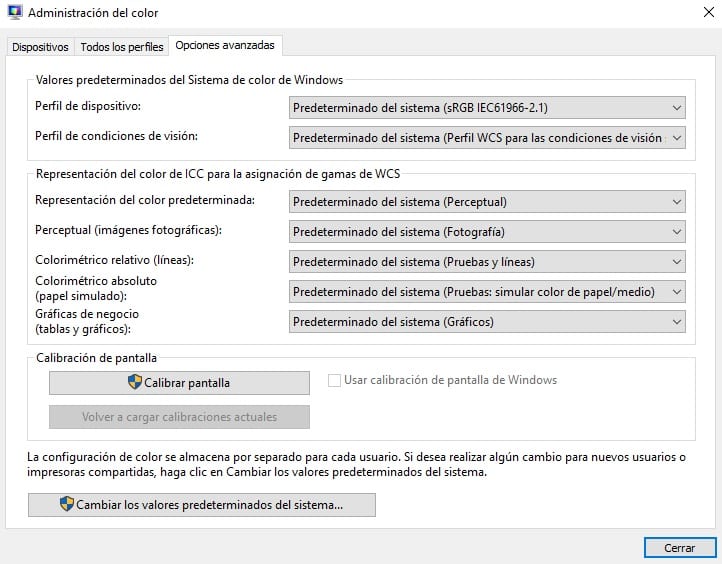
Ko enkrat vstopiš, Pojdimo na zavihek Napredne možnosti. V njem najdemo privzete barvne vrednosti sistema Windows 10, skupaj z različnimi nastavitvami. V tem primeru moramo narediti, da se vse te vrednosti vrnejo na privzeto vrednost. Tako enostavno je
Na ta način smo se v le nekaj korakih uspeli vrniti na začetno barvno konfiguracijo, ki smo jo imeli v sistemu Windows 10. Kadar koli v njej naredimo kakršno koli spremembo, ki jo lahko naredimo pri tem skrbniku, bo uporabljena takoj. In če se želite vrniti na privzete nastavitve, to preprosto moramo storiti.
Ko ponastavite vse, preprosto mu damo, da sprejme in lahko tega nadzornika zapustimo. Takoj boste opazili, kako so se spremenile barve na zaslonu, zdaj pa imamo enake nastavitve kot ob nakupu računalnika.
zelo dobro razloženo upam, da bo šlo vse v redu